스프레드시트를 사용하여 두개의 스프레드시트 데이터를 결합하여 단일 시트를 쉽게 만들 수 있습니다.
1 단계 : 결합하려는 스프레드시트를 확인합니다.
데이터를 가져올 두 개의 스프레드 시트를 가져옵니다. 원본 스프레드 시트 (예 : "Sales Revenue")와 정보를 추가하려는 스프레드 시트 (예 : "제품 재고")가 있어야합니다.
2 단계 : 원본 시트에서 두 가지를 잡습니다.
스프레드시트 URL과 데이터를 가져 오려는 셀 범위의 두 가지 정보가 원래 스프레드 시트에서 필요합니다. 이 예에서 원래 스프레드 시트의 이름은 'Sales Revenue'입니다.
먼저 원본 스프레드 시트에서 전체 스프레드 시트 URL을 강조 표시하고 복사합니다 (참고 : 'd /'와 '/ edit'사이의 URL 안에 숨겨진 코드 인 스프레드시트 '키'를 사용할 수도 있습니다.)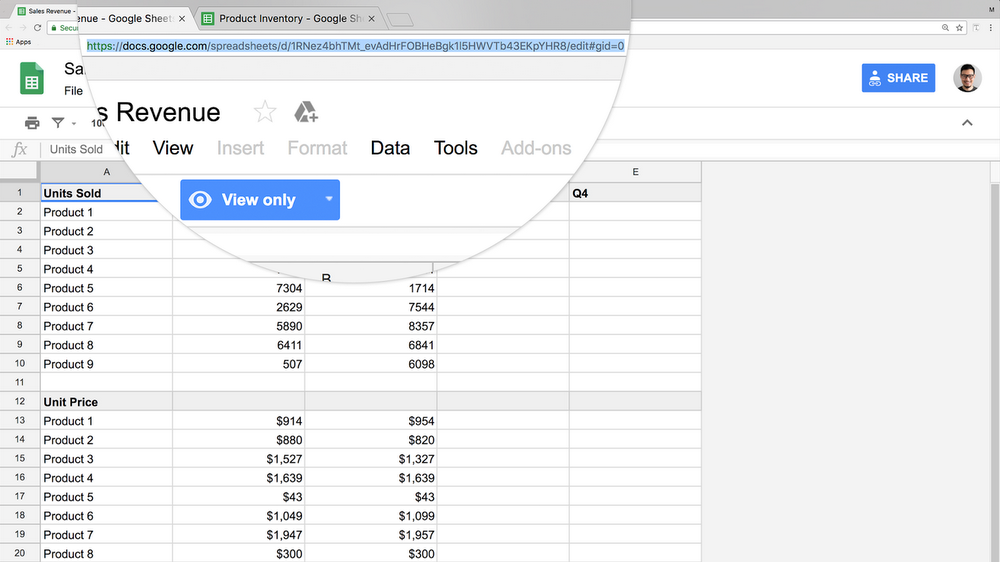
그런 다음 새 스프레드시트로 전환하기 전에 원본 스프레드 시트에서 데이터를 가져올 셀 범위를 확인하십시오. 예 : A : 1 - C : 10.
3 단계 : Google 스프레드시트 기능을 사용하여 다른 시트의 데이터 가지고 오기
IMPORTRANGE ()함수를 사용합니다. 먼저 데이터를 추가하려는 새 스프레드 시트를 클릭합니다. 이 예에서는 "제품 재고"라고합니다. 스프레드 시트에 데이터를 넣을 열이나 행을 삽입하십시오.
그런 다음 셀에 = IMPORTRANGE()를 입력하십시오 (모든 대문자를 사용할 것인지 여부는 중요하지 않습니다.). 이 함수는 세 가지를 묻습니다.
다음과 모양입니다.
= IMPORTRANGE ( "https://docs.google.com/spreadsheets/d/1RNez4bhTMt_evAdHrFOBHeBgk1l5HAWVTb43EKpYHR8/edit#gid=0", "분기 별 판매 수익! A1 : C10")
수식의 시트에서 탭의 특정 이름을 사용해야한다는 점에 유의해야합니다. 이 예에서 여러 데이터 세트가있는 원래 스프레드 시트의 이름을 "Sales Revenue"라고 하지만 데이터가 포함 된 특정 탭의 이름을 "분기 별 판매 수익"이라고합니다. 특정 탭의 이름 새로운 시트 나 탭이 생성 될 때 우리의 기능이 중단되는 것을 피할 수 있습니다.
데이터 범위 앞에 느낌표 (!)를 추가하는 것을 잊지 마십시오. 그것은 중요합니다.
4 단계 : 데이터 가져 오기
IMPORTRANGE 수식을 추가 한 다음 Enter를 클릭 할 수 있습니다.
특정 스프레드 시트에서 데이터를 처음 가져온 경우 팝업이 표시 될 수 있습니다. 이 보안 검사는이 스프레드 시트의 공동 작업자에게 다른 스프레드 시트에있는 데이터에 대한 액세스 권한을 부여하는 것으로 괜찮은지 확인합니다. 셀에 #REF가 표시되면 "액세스 허용"을 요청합니다. 계속해서 예를 클릭하십시오.
데이터가 새 스프레드 시트에 나타납니다.
------------------------------
1 단계 : 결합하려는 스프레드시트를 확인합니다.
데이터를 가져올 두 개의 스프레드 시트를 가져옵니다. 원본 스프레드 시트 (예 : "Sales Revenue")와 정보를 추가하려는 스프레드 시트 (예 : "제품 재고")가 있어야합니다.
2 단계 : 원본 시트에서 두 가지를 잡습니다.
스프레드시트 URL과 데이터를 가져 오려는 셀 범위의 두 가지 정보가 원래 스프레드 시트에서 필요합니다. 이 예에서 원래 스프레드 시트의 이름은 'Sales Revenue'입니다.
먼저 원본 스프레드 시트에서 전체 스프레드 시트 URL을 강조 표시하고 복사합니다 (참고 : 'd /'와 '/ edit'사이의 URL 안에 숨겨진 코드 인 스프레드시트 '키'를 사용할 수도 있습니다.)
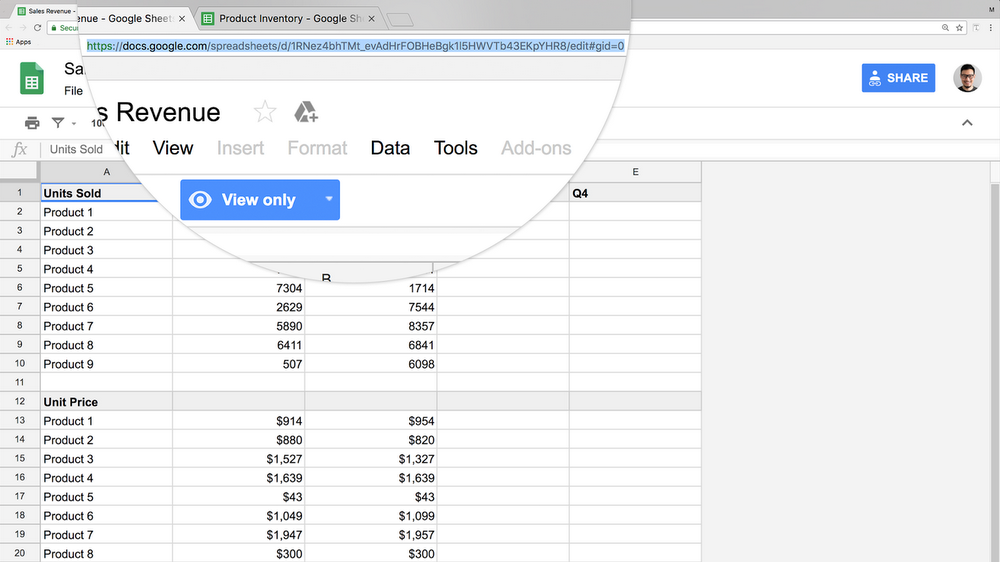
그런 다음 새 스프레드시트로 전환하기 전에 원본 스프레드 시트에서 데이터를 가져올 셀 범위를 확인하십시오. 예 : A : 1 - C : 10.
3 단계 : Google 스프레드시트 기능을 사용하여 다른 시트의 데이터 가지고 오기
IMPORTRANGE ()함수를 사용합니다. 먼저 데이터를 추가하려는 새 스프레드 시트를 클릭합니다. 이 예에서는 "제품 재고"라고합니다. 스프레드 시트에 데이터를 넣을 열이나 행을 삽입하십시오.
그런 다음 셀에 = IMPORTRANGE()를 입력하십시오 (모든 대문자를 사용할 것인지 여부는 중요하지 않습니다.). 이 함수는 세 가지를 묻습니다.
- 원래 스프레드시트의 URL (또는 스프레드 시트 키, 두 옵션 모두 작동)
- 가지고 올 데이터가 있는 스프레드시트의 특정 탭 이름
- 필요한 데이터의 셀 범위
다음과 모양입니다.
= IMPORTRANGE ( "https://docs.google.com/spreadsheets/d/1RNez4bhTMt_evAdHrFOBHeBgk1l5HAWVTb43EKpYHR8/edit#gid=0", "분기 별 판매 수익! A1 : C10")
수식의 시트에서 탭의 특정 이름을 사용해야한다는 점에 유의해야합니다. 이 예에서 여러 데이터 세트가있는 원래 스프레드 시트의 이름을 "Sales Revenue"라고 하지만 데이터가 포함 된 특정 탭의 이름을 "분기 별 판매 수익"이라고합니다. 특정 탭의 이름 새로운 시트 나 탭이 생성 될 때 우리의 기능이 중단되는 것을 피할 수 있습니다.
데이터 범위 앞에 느낌표 (!)를 추가하는 것을 잊지 마십시오. 그것은 중요합니다.
4 단계 : 데이터 가져 오기
IMPORTRANGE 수식을 추가 한 다음 Enter를 클릭 할 수 있습니다.
특정 스프레드 시트에서 데이터를 처음 가져온 경우 팝업이 표시 될 수 있습니다. 이 보안 검사는이 스프레드 시트의 공동 작업자에게 다른 스프레드 시트에있는 데이터에 대한 액세스 권한을 부여하는 것으로 괜찮은지 확인합니다. 셀에 #REF가 표시되면 "액세스 허용"을 요청합니다. 계속해서 예를 클릭하십시오.
데이터가 새 스프레드 시트에 나타납니다.
------------------------------
G Suite/Chromebook/ChromeOS 유튜브 채널 - youtube.com/user/choicharly
댓글
댓글 쓰기